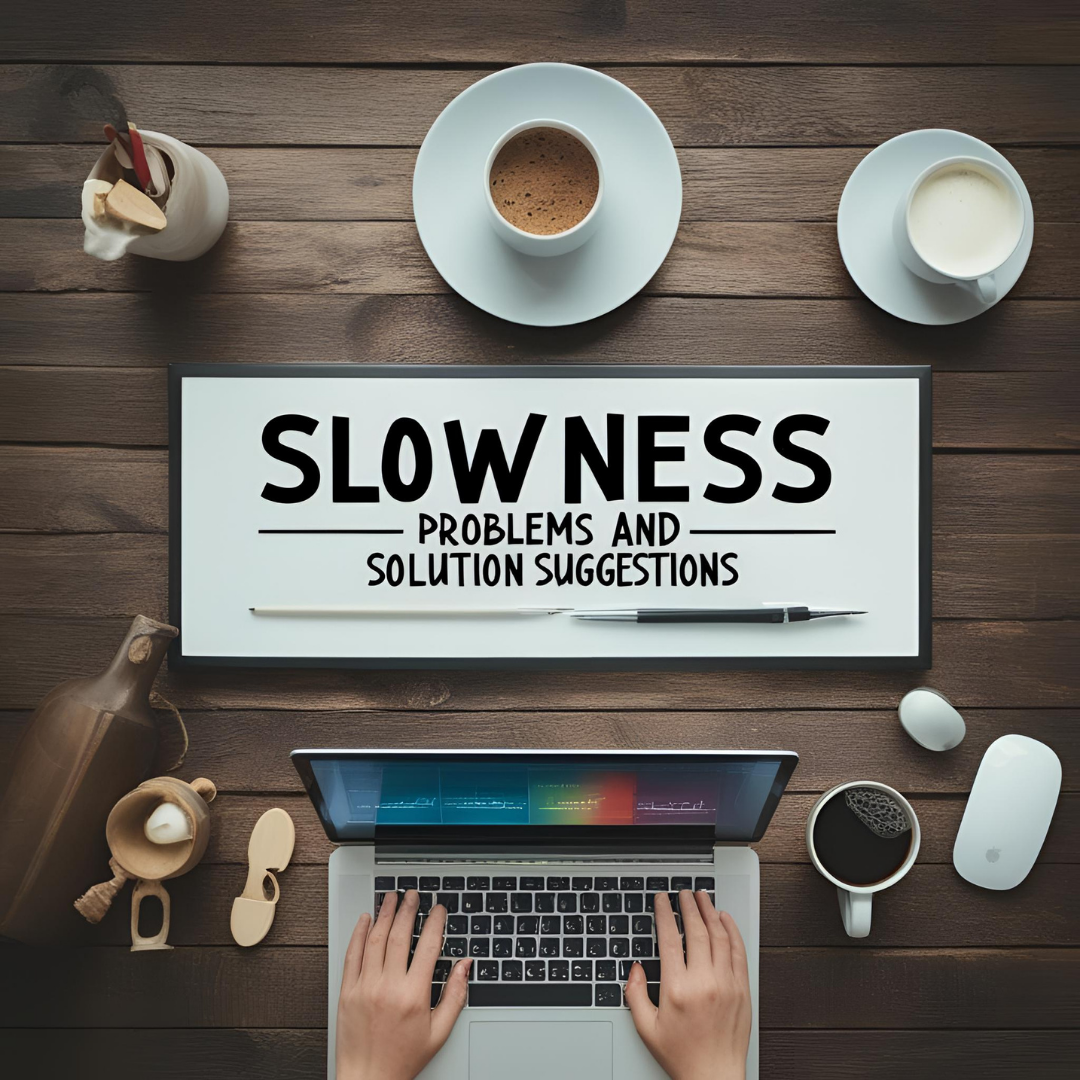cPanel kontrol panelinizde yavaşlık mı yaşıyorsunuz? Dosya yükleme, veritabanı işlemleri ya da cPanel’e erişimde gecikmeler can sıkıcı olabilir. Neyse ki, bu sorunları çözmek için pratik yöntemler var. cpun.net tarafından hazırlanan bu rehberde, cPanel’deki yavaşlık sorunlarının nedenlerini ve çözüm yollarını adım adım açıklayacağım. Yeni başlayanlar için samimi ve anlaşılır bir şekilde yazdım, hadi başlayalım!
Yavaşlık Sorunları Neden Olur?
cPanel’de yavaşlık, şu nedenlerden kaynaklanabilir:
- Sunucunun yüksek CPU veya RAM kullanımı.
- Büyük dosyalar veya optimize edilmemiş veritabanları.
- Eski PHP sürümleri veya kötü yapılandırılmış eklentiler.
- İnternet bağlantısı veya tarayıcı sorunları.
- Hosting planınızın sınırlı kaynakları.
cPanel’e Giriş ve Durumu Kontrol Etme
Yavaşlık sorunlarını çözmek için önce cPanel’e erişin:
- Hosting sağlayıcınızdan aldığınız kullanıcı adı ve şifreyi kullanın.
- “alanadiniz.com/cpanel” adresini tarayıcınıza yazın veya cpun.net üzerinden sağlanan bağlantıyı takip edin.
- cPanel ana sayfasında, kaynak kullanımını ve performans araçlarını inceleyeceğiz.
Yavaşlık Sorunlarını Çözme Yöntemleri
cpun.net’in önerdiği şu adımları takip ederek cPanel’deki yavaşlığı azaltabilirsiniz:
1. Kaynak Kullanımını Kontrol Edin
- cPanel’de “Metrikler” (Metrics) altında “Kaynak Kullanımı” (Resource Usage) veya “CPU ve Eşzamanlı Bağlantı Kullanımı” seçeneğini tıklayın.
- Yüksek CPU veya RAM kullanımı görüyorsanız, hangi işlemlerin kaynak tükettiğini analiz edin (örneğin, bir WordPress eklentisi).
- Çözüm: Gereksiz eklentileri devre dışı bırakın veya hosting planınızı yükseltin.
2. Veritabanlarını Optimize Edin
- cPanel’deki “phpMyAdmin” aracına gidin.
- Veritabanlarınızı seçip “Optimize Et” (Optimize Table) seçeneğini çalıştırın.
- cpun.net önerisi: WordPress kullanıyorsanız, eski revizyonları veya spam yorumları silmek için bir temizleme eklentisi kullanın.
3. PHP Sürümünü Güncelleyin
- Eski PHP sürümleri yavaşlığa neden olabilir.
- cPanel’de “Yazılım” (Software) altında “PHP Sürüm Seçici” (Select PHP Version) ile en son sürümü (örneğin, PHP 8.2) seçin.
- cpun.net uyarısı: Yeni sürüme geçmeden önce sitenizin uyumluluğunu kontrol edin.
4. Dosya ve E-posta Yönetimi
- Dosya Yöneticisi’nde (File Manager) büyük veya kullanılmayan dosyaları silin.
- E-posta Hesapları’nda (Email Accounts) biriken e-postaları temizleyin, özellikle büyük ekler içerenleri.
- cpun.net ipucu: E-posta kotasını artırarak disk alanı sorunlarını önleyin.
5. Önbellek ve Tarayıcı Kontrolü
- Tarayıcı önbelleğini ve çerezleri temizleyin.
- Farklı bir tarayıcı veya cihazla cPanel’e erişmeyi deneyin.
- cpun.net önerisi: Cloudflare gibi bir CDN kullanarak site ve cPanel performansını artırabilirsiniz.
Yaygın Sorunlar ve Çözümler
- “Sunucu Yanıt Vermiyor”: Hosting sağlayıcınıza ulaşarak sunucu durumunu kontrol edin.
- Yavaş Dosya Yükleme: Büyük dosyaları FTP ile yüklemeyi deneyin (cpun.net rehberine göz atabilirsiniz).
- Eklenti Kaynaklı Yavaşlık: WordPress kullanıyorsanız, performans izleme eklentileriyle sorunlu eklentileri tespit edin.
Yavaşlığı Önleme İpuçları
- Düzenli Bakım: Haftalık olarak disk alanı ve veritabanı temizliği yapın.
- Güçlü Hosting Planı: Daha fazla kaynak sunan bir plana geçin.
- Güvenlik Taraması: Kötü amaçlı yazılımlar yavaşlığa neden olabilir, cPanel’deki güvenlik araçlarını kullanın.
- cpun.net tavsiyesi: Hosting firmanızla düzenli performans raporları talep edin.
Sonuç
cPanel’de yavaşlık sorunları, doğru adımlarla kolayca çözülebilir. cpun.net tarafından sunulan bu rehberle, kaynak kullanımını optimize ederek ve gereksiz dosyaları temizleyerek cPanel’inizi hızlandırabilirsiniz. Hâlâ sorun yaşıyorsanız, hosting sağlayıcınızın destek ekibiyle iletişime geçin. Şimdi cPanel’e girip performansınızı artırma zamanı!